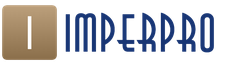Компьютерный фильтр для детей. Система контент фильтрациии интернет трафика в образовательном учреждении. Сравнение детского браузера КиберПапа с платным аналогом NetPolice
Услуга не работает при использовании VPN, любого браузера в режиме компрессии данных, а также если у вас подключены услуги, использующие отдельный APN.
Услуга доступна для использования на любых устройствах с SIM-картой МегаФона: телефон, модем, роутер.
Действие услуги в роуминге возможно, но не гарантируется.
Установка сертификата в ОС Windows
Откройте папку, куда вы скачали сертификат, и дважды кликните по нему (user.der ):
Откроется информация о сертификате. Нажмите на кнопку Установить сертификат :

Запустится мастер импорта сертификатов. Выполните импорт, следуя всем рекомендациям, предлагаемым мастером импорта сертификатов:

Выберите хранилище сертификата и нажмите кнопку Обзор :

Выберите Доверенные корневые центры сертификации и нажмите кнопку ОК :

Нажмите кнопку ОК :

Нажмите кнопку Готово :

Когда появляется предупреждение системы безопасности, нажмите кнопку Да :


Установка сертификата в ОС Mac OS X
Перейдите в папку, куда вы скачали сертификат и дважды кликните по нему:

Запустится программа Связка ключей . Выберите добавить сертификат в связку ключей Система :

Введите свой пароль:

Дважды кликните на добавленный сертификат в связке ключей Система и укажите, что следует всегда доверять данному сертификату для использования в Протоколе защищенных сокетов (SSL) :

Установка сертификата в ОС iOS (iPhone, iPad)
При клике на кнопку Загрузить сертификат
Нажмите Установить :

Нажмите Установить :

Нажмите Готово :

Сертификат установлен.
Установка сертификата в ОС Android
При клике на кнопку Загрузить сертификат , система предложит установить сертификат.

Введите любое название, нажмите ОК , сертификат установлен.
Посмотреть сертификат: Настройки/Безопасность/Надёжные учётные данные/Пользователь :

Примечания:
Для отдельных оболочек Android может потребоваться задать PIN-код или пароль блокировки экрана :

Нажмите ОК :

Выберете наиболее удобный вариант блокировки экрана.
Установка сертификата в браузер Firefox
Установка сертификата в браузер Firefox для мобильных устройств выполняется аналогично для всех операционных систем. Рассмотрим установку на примере ОС Android.
Откройте в браузере Firefox страницу описания услуги Детский интернет . Также на страницу описания услуги можно попасть по прямой ссылке www.megafon.ru/go/detskiy.internet .

Примечание : на страницу загрузки сертификата можно попасть, перейдя по прямой ссылке www.megafon.ru/go/cert

В открывшемся окне необходимо заполнить чекбокс Доверять при идентификации WEB-сайтов и нажать ОК .
Установка сертификата завершена.
Установка сертификата в браузер Firefox выполняется аналогично для всех операционных систем. Рассмотрим установку на примере ОС Windows.
Откройте настройки браузера Firefox (Инструменты/Настройки ):

Перейдите в раздел Дополнительные и выберите закладку Сертификаты . Кликните по кнопке Просмотр сертификатов :

Нажмите кнопку Импортировать и укажите путь к скачанному сертификату (файл user.der ):


Установите галочку Доверять при идентификации веб-сайтов и нажмите OK :

Установка сертификата завершена.
Установка сертификата для Xiaomi
В настройках телефона необходимо выбрать пункт Дополнительно :


В пункте Конфиденциальность выберите кнопку Установить :

Установка сертификата завершена.
В мире, где взрослые не выпускают из рук смартфоны, а бумажным книгам и газетам предпочитают планшеты, возраст знакомства с интернетом и мобильными устройствами приближается к ясельному. Относиться к этому можно по-разному, но никто не будет спорить с тем, что гаджеты в детских ручонках должны быть защищены от нежелательного контента и мобильного мошенничества. Mforum проанализировал услуги МТС, которые помогут сделать использование благ цивилизации максимально безопасным для детей и удобным для родителей.
Любой тарифный план МТС может стать «детским» с помощью опции «Детский пакет» . Подключение «Детского пакета» решает задачу защиты ребенка сразу по трем направлениям - защищает от нежелательного контента и мошенничества, позволяет контролировать баланс и расходы, дает возможность следить за перемещением ребенка.

«Детский пакет» автоматически блокирует нежелательные сайты. В «черный список» включены сайты, содержащие информацию для взрослых, азартные игры, нецензурную лексику, пропаганду экстремизма, насилия, наркотиков и прочие вещи, просмотр которых ребенком нежелателен. Всего в рамках функции «Родительский контроль» , являющейся частью «Детского пакета», предусмотрена блокировка более 80 категорий опасного контента, а в «черный список» входит более 60 миллионов сайтов на 23 различных языках, включая русский. Впечатляют и темпы пополнения этой базы - 10-15 млн сайтов в год. Дополнительно в рамках «Родительского контроля» выполняется анализ и блокировка данных по содержимому (например, под этот фильтр попадают картинки для взрослых) и принудительное включение режима безопасного поиска для Google, Яндекс и других поисковых систем.
Другой важный элемент защиты ребенка от нежелательного использования мобильной связи - запрет на отправку и прием платных SMS/MMS с коротких номеров, а также звонков на платные короткие номера. Заблокированы даже рассылки рекламного характера от оператора. Используя «Детский пакет» и настроив нужные правила «Черного списка», родители могут самостоятельно ограничить круг контактов ребенка и время использования мобильного телефона.
Следующий плюс «Детского пакета» связан с контролем и управлением аккаунтом ребенка. Через SMS-запросы на номер 1112 родители могут контролировать остаток средств на телефоне ребенка и получать оповещения при приближении его баланса к нулю. Даже если на счете закончились деньги, ребенок все равно сможет оставаться на связи - принимать звонки и SMS, звонить за счет другого абонента МТС, а также отправлять SMS с просьбой перезвонить или пополнить счет. Впрочем, эти услуги доступны и без использования «Детского пакета».


Геолокация позволит отследить перемещения ребенка в течение дня. Это можно сделать с помощью SMS-запросов на номер 1112. В ответном SMS будет содержаться адрес, где находится ребенок и ссылка на карту. Возможность определения местоположения не зависит от используемой ребенком модели мобильного телефона и доступности передачи данных. Эта функциональность обеспечивается оборудованием оператора и работает даже на самых простых моделях мобильных телефонов. В рамках «Детского пакета» родителям доступно 50 бесплатных SMS-запросов в месяц.

Функции определения местоположения, предоставляемые в рамках «Детского пакета», не являются односторонними. Благодаря сервису «Мама, я здесь» ребенок всегда может сообщить родителям о своем местоположении, для чего ему надо набрать на своем телефоне USSD-команду *211#. Ответом на этот запрос является отправка родителям SMS с информацией о местоположении ребенка и ссылкой на соответствующий фрагмент карты.

Стоимость «Детского пакета» составляет всего 100 рублей в месяц, что заметно выгоднее, чем использование входящих в него услуг по-отдельности. Списание абонентской платы производится с номера, на который подключен «Детский пакет». Подключение и отключение опции бесплатно. В домашнем регионе SMS-запросы на номер 1112 также бесплатны. Подключение «Детского пакета» выполняется с телефона ребенка в два простых шага. Сначала с помощью USSD-запроса *111*1112# подключают услугу «Детский пакет», затем добавляют номера родителей. Для этого с телефона ребенка нужно отправить sms-сообщение с текстом «РОДИТЕЛЬ 8-ххх-yyy-zz-zz» (8-ххх-yyy-zz-zz - номер телефона родителя) на номер 1112. Успешное выполнение всех операций подтверждается информационными SMS оператора. Напомню, добавление к услуге номеров родителей требуется для получения возможности удаленного контроля баланса и определения местоположения. Самостоятельно отключить «Детский пакет» ребенок не сможет - эта операция доступна только владельцу номера в офисе оператора (понадобится документ, удостоверяющий личность).


Услуги МТС по защите детей от нежелательного контента рассчитаны не только на пользователей мобильной связи, но и домашнего компьютера. Клиенты компании, подключившие домашний интернет МТС, могут активировать услугу «Белый интернет» позволяющую установить правила доступа к интернет-ресурсам, создав собственный список сайтов нежелательного содержания. Настройка «Белого интернета» не вызывает каких-либо сложностей. Для облегчения этой процедуры в МТС подготовили 4 предустановленных профиля (до 7 лет, от 7 - 12 лет, старше 12 лет, взрослый). При использовании предустановленных профилей к «Черному списку» можно добавить исключения, в роли которых выступают сайты, занесенные в «Белый список».
Другая удобная функция «Белого интернета» - возможность настроить расписание доступа к сети интернет. Создав расписание, можно уберечь ребенка от злоупотребления интернетом пока родители находятся на работе. В «запрещенное» время открыт доступ только в «Личный кабинет».
Кроме того, услуга «Белый интернет» дает родителю возможность контролировать использование интернета. С помощью функции «Отчет» можно выяснить, какие сайты и когда посещались, какие формировались поисковые запросы, а также какие сайты и поисковые запросы были заблокированы. Причем, в формируемом системой отчете будут видны все сайты, посещенные через соответствующее интернет подключение, независимо от используемого устройства и активации в браузере режима «Инкогнито».
Услуга «Белый интернет» предоставляется абонентам-пользователям услуг Интернет от МГТС на базе технологий ADSL или GPON при отсутствии услуги «Статический IP адрес». Стоимость услуги составляет 100 рублей в месяц, ее оплата производится через «Единый счет» за услуги связи. Подключить «Белый интернет» можно через «Личный кабинет» на сайте www.mgts.ru.
Достаточно много внимания компания МТС уделяет и вопросам, связанным с обучением безопасному использованию интернета и мобильной связи. Для этой цели запущен специальный портал safety.mts.ru , а информация по безопасности детей во всемирной паутине собрана в отдельном разделе «Дети в Интернете» , содержащем страницы как для детей (в легкой форме, хорошо воспринимаемой ребенком), так и для взрослых .


Там же доступна презентация «Урок полезного и безопасного Интернета» созданная МТС совместно с Фондом развития Интернет.
Можно ли сделать использование интернета и мобильной связи более безопасными для ребенка? При активации соответствующих услуг и сервисов компании МТС это вполне реально. Для защиты мобильного телефона можно использовать «Детский пакет» домашнего интернет-подключения - «Белый интернет». Абонентская плата за эти услуги умеренная, если не сказать небольшая, а настройка не представляет сложности. Нельзя не отметить и портал safety.mts.ru, где собрано много полезной информации, ознакомление с которой позволит не только детям, но и взрослым быть готовым к различным угрозам, которые могут поджидать при использовании таких благ цивилизации, как мобильная связь и интернет.
Любой родитель хочет оградить своё чадо от плохих вещей в этом мире. Интернет не исключение. Сам по себе Internet не плох, он зеркало, в котором отразилась человеческая реальность. Есть в Интернете хорошие вещи? Есть! Но есть и плохое... для детей.
Данная статья призвана помочь родителям обезопасить своих детей от нежелательного контента в сети с помощью фильтров. Причём бесплатно! От вас требуется только желание. Так как хорошая защита - эшелонированная защита из нескольких этапов, то наша защита детей так же будет многоступенчатой... враг не пройдёт.
В независимости от уровня ваших компьютерных знаний придётся узнать и уяснить пару моментов.
1) Компьютеры между собой оперируют цифрами и адреса сайтов для компьютеров тоже числа, а человеку проще и лучше оперировать осмысленным текстом. DNS - это преобразователь "текста" для людей (типа rambler.ru) в "адреса-числа" (типа 81.19.70.1) и наоборот. Первый этап защиты детей от нежелательного контента будет основан на том, что есть DNS сервера, которые во время "преобразования" могут ещё и фильтровать . Другими словами, если ребёнок лезет в браузере на сайт yandex.ru, то этот хороший сайт в DNS будет преобразован в его компьютерный-числовой-адрес (IP адрес). Но если ребёнок вольно или не вольно попадает на sex.com, то такой адрес будет преобразован НЕ в его компьютерный-числовой-адрес (IP адрес), а в адрес, где будет предупреждение о недопустимости или что такой сайт отсутствует в сети.
2) Данный этап оградит ребёнка от нежелательных результатов поисковой выдачи. Необходимо во всех браузерах на всех доступных вам компьютерах в качестве домашней страницы использовать Яндекс с Семейным фильтром.
3) Сторонние бесплатные программные решения и услуги от Internet провайдеров.
Защита через DNS.
В Интернете из бесплатных и серьёзных защит для детей через фильтрацию DNS мы возьмём 2 представителя: Яндекс.DNS и OpenDNS FamilyShield (OpenDNS Семейный Щит). Почему 2?
1) Мало ли кто из них начнёт "тупить", а таймауты при преобразовании сказываются на скорости вашей работы в сети Internet, в независимости от вашего тарифа у провайдера.
2) Одна голова хорошо, а две лучше.
3) Во многих операционных системах есть 2 поля под указание DNS серверов.
Прежде чем перейти к прописыванию DNS серверов-защитников, нужно определиться, где лучше прописать наших защитников. DNS сервера можно прописать на оконечном устройстве - компьютер, ноутбук, планшет, смартфон или в вашем роутере-узле (если он имеется), который выводит вашу домашнюю сеть в Internet.
Каждый способ обладает плюсами и минусами.
1) Прописать на роутере - точке доступа. Ваши компьютеры получают сетевые настройки от домашнего роутера по протоколу DHCP. Роутер выдаст всем вашим устройствам и устройствам, пришедших в гости друзей, указание использовать его в качестве DNS. А сам будет использовать вышестоящие DNS сервера-защитники. В этой схеме, друзья будут защищены тоже.
2) Но вышестоящая схема плоха, когда ваше чадо уйдёт со своим смартфоном или планшетом в кафе с друзьями и там его не будет защищать чужой роутер. Поэтому прописывание защитников-DNS на оконечном устройстве обладает своим плюсом.
Решать вам - защищаться через вашу точку доступа и/или через конечное устройство.
Точка доступа.
1. Введите IP-адрес роутера в браузере, чтобы зайти в панель администратора.
2. Введите имя пользователя и пароль.
3. В меню управления роутером найдите настройки DNS-сервера.
4. Пропишите адрес Яндекс.DNS 77.88.8.7 в качестве Primary DNS-сервера и сохраните изменения. В поле Secondary DNS-сервера пропишите адрес OpenDNS FamilyShield 208.67.222.123.
На компьютере.
Windows XP.
1. Откройте меню Пуск -> Настройка -> Панель управления -> Сетевые подключения.
2. Щелкните правой кнопкой мыши на нужном сетевом подключении и выберите пункт Свойства.
3. В окне свойств подключения выберите пункт Протокол Интернета (TCP/IP) и нажмите кнопку Свойства.
5. Введите адрес Яндекс.DNS 77.88.8.7 в качестве Предпочитаемый DNS-сервер. В поле Альтернативный DNS-сервер пропишите адрес OpenDNS FamilyShield 208.67.222.123. И сохраните изменения кнопкой Ок.
Windows 7.
1. Откройте меню Пуск -> Панель управления -> Сеть и Интернет -> Центр управления сетями и общим доступом ->
2. Щелкните правой кнопкой мыши на нужном сетевом подключении и в появившемся меню выберите пункт Свойства.
3. В окне свойств подключения выберите пункт Протокол Интернета версии 4 (TCP/IP) и нажмите кнопку Свойства.
4. В открывшемся окне выберите пункт Использовать следующие адреса DNS-серверов.
5. Введите адрес Яндекс.DNS 77.88.8.7 в качестве Предпочитаемый DNS-сервер. В поле Альтернативный DNS-сервер пропишите адрес OpenDNS FamilyShield 208.67.222.123.
Windows 8.
1. Наведите мышку на меню Пуск (левый нижний угол экрана), когда появится меню, нажмите на нем правой кнопкой мыши и выберите Панель управления.
2. Откройте Сеть и Интернет -> Центр управления сетями и общим доступом -> Изменение параметров адаптера.
3. Щелкните правой кнопкой мыши на нужном сетевом подключении и в появившемся меню выберите пункт Свойства.
4. В окне свойств подключения выберите пункт Протокол Интернета версии 4 (TCP/IP) и нажмите кнопку Свойства.
5. В открывшемся окне выберите пункт Использовать следующие адреса DNS-серверов.
6. Введите адрес Яндекс.DNS 77.88.8.7 в качестве Предпочитаемый DNS-сервер. В поле Альтернативный DNS-сервер пропишите адрес OpenDNS FamilyShield 208.67.222.123.
Mac OS X.
1. Зайдите в Системные настройки -> Сеть.
2. Выберите сеть, для которой вы хотите настроить DNS (AirPort, Ethernet).
3. Нажмите на кнопку Дополнительно, перейдите на вкладку DNS.
4. Пропишите адрес Яндекс.DNS 77.88.8.7 и сохраните изменения.
Ubuntu.
1. Щелкните на значке сетевого подключения, в списке выберите Edit connections (Изменить соединения).
2. Выберите сеть, для которой вы хотите настроить DNS, и нажмите Edit (Изменить).
3. Перейдите на вкладку IPv4 Settings (Параметры IPv4), в группе Method (Метод, Способ Настройки) выберите Automatic (DHCP) addresses only (Автоматически (DHCP, только адрес)).
4. Введите адрес Яндекс.DNS 77.88.8.7 в поле Addresses (Адреса, Серверы DNS) и сохраните изменения.
В смартфоне или планшете.
Android 4.x
1. Зайдите в Настройки, выберите пункт Wi-Fi.
2. Долгим нажатием (нажать и удерживать до появления диалогового окна) выберите желаемую Wi-Fi сеть.
3. В появившемся диалоговом окне выберите Настроить сеть.
4. Поставьте внизу галочку Показать расширенные настройки.
5. В пункте Настройка IP в выпадающем списке выберите Статический.
6. Введите в поле DNS 1 адрес Яндекс.DNS 77.88.8.7. В поле DNS 2 пропишите адрес OpenDNS FamilyShield 208.67.222.123.
7. Нажмите Сохранить.
Apple iOS.
1. Зайдите в Настройки -> Wi-Fi, нажмите на стрелку напротив используемой вами сети.
2. Найдите пункт DNS и впишите в него адрес Яндекс.DNS 77.88.8.7.
Защита поисковой выдачи.
Данный этап защитит ребёнка во время поиска информации. Можно воспользоваться Семейным поиском Яндекс, который фильтрирует поисковые запросы и не выдаёт результаты, не предназначенные ребёнку. Защита основана на том, что по умолчанию все новые открытые вкладки в браузере используют в качестве домашней страницы поисковую систему Яндекс с Семейным фильтром. Вероятнее всего, что ребёнок не будет переходить на другие поисковые системы, а воспользуется уже предложенным с фильтрацией.
Google Chrome.
1. Войдите в настройки браузера: Верхний правый значок из трёх горизонтальных линий -> Настройки.
2. Выберите: Начальная группа -> Следующие страницы.
3. Нажмите Добавить, в поле Добавить страницу впишите http://family.yandex.ru
4. Нажмите ОК
Mozilla Firefox.
1. Войдите в настройки браузера: Правка -> Настройки.
2. Во вкладке Основные выберите: При запуске Firefox Показать домашнюю страницу.
3. В поле Домашняя страница укажите: http://family.yandex.ru
Opera.
1. Войдите в настройки браузера: Opera -> Настройки -> Общие настройки.
2. Во вкладке Основные выберите: При запуске Начать с домашней страницы.
3. В поле Домашняя укажите: http://family.yandex.ru
4. Нажмите ОК.
Защита с помощью бесплатных программ и плагинов к браузеру.
В данном разделе рассматриваются программные продукты, которые могут бесплатно помочь родителю защитить детскую психику от ужасов в Интернете и сделать его белым и пушистым.

Надеюсь эти бесплатные решения надёжно защитят вас и ваших детей!
Сразу оговорюсь, что когда я был ребёнком, я относился к разного рода нежелательной, по мнению взрослых, информации не по возрасту здраво и по-взрослому. Хоть я и не из тех, кто считает что первую рюмку должен налить родитель, но ребёнок — личность и пытаться полностью оградить его от реального мира не совсем правильно. Что не противоречит в моём понимании заботе о безопасности и родительским контроле. Допустим, что все знают, что ругаться плохо, но многие ругаются и знают слова, которыми надо ругаться. Я ещё ни разу не видел человека, который уронив себе кирпич на ногу сказал «ой, я испытываю непереносимую физическую боль, страх остаться инвалидом и я хочу поговорить об этом с моим психоаналитиком». Обычно эта фраза умещается в одно ёмкое слово.
Итак, в школе научат ребёнка курить и ругаться, а как сделать, чтобы дома ребёнок не имел возможности совершенствоваться в плане дурных привычек? Всё, больше болтать не буду и перейдут к делу.
Рассмотрим 3 способа фильтрации доступа к контенту.
- Фильтрация сайтов и контента через роутер
- Фильтрация сайтов и контента с помощью антивируса/брандмауэра
- Фильтрация с помощью настроек аккаунта
Ограничиваем доступ ребёнка к не созидательному контенту через роутер .
На примере роутера Asus покажу настройки родительского контроля. Параметры роутеравыглядят так:
1. Брандмауэр -> Фильтр URL-адресов. Здесь нужно введите ключевые слова для адресов сайтов, которые вы хотите заблокировать. Например, если пропишете «tube «, URL фильтр будет блокировать видеохостинги www.youtube .com, rutube .ru и т.п. Любые сайты, где есть слово tube в адресной строке будут заблокированы. После всех изменений не забудьте сохранить настройки.
2. Брандмауэр -> Фильтр ключевых слов. Фильтр ключевых слов позволяет блокировать доступ по контенту, то есть к страницам с указанными ключевыми словами. Например, если введёте слово SEX, то только страницы с этим словом грузиться не будут, но остальные страницы сайтов будут доступны.
Ограничения фильтра ключевых слов:
Сжатые веб-страницы, например Baidu, не могут быть отфильтрованы.
Https-запроcы, например Gmail, не могут быть отфильтрованы.
Работает эта штука весьма занятно — некоторые страницы, как положено, не грузит, а у некоторых пропускает шапку с заголовком до ключевого слова.
В разделе Брандмауэр -> Фильтр сетевых служб можно заблокировать доступ по часам и по времени суток к определённым службам. Например, выход в интернет можно включить с 16-00 до 21-00, а доступ в локальную сеть вашей квартиры может быть открыт постоянно.
Дополнительно можно настроить включение радиомодуля Wi-Fi по часам и по дням недели, чтобы ребёнок не сидел в интернете в ожидании родителей, а делал уроки.
Ограничение доступа и фильтрация контента с помощью брандмауэра и антивируса Кaspersky Endpoint Security .
В антивирусе К aspersky Endpoint Security можно выбрать несколько параметров родительского контроля, которые сделают более «безопасным» сёрфинг в Интернете. Смотрите сами: блокировка конкретных сайтов, вида контента (текст, видео, звук, графика и т.д.), блокировка по категориям, по времени.
Сначала нужно включить эту функцию. Открываем панель управления настройками К aspersky Endpoint Security. Центр управления — > Веб-Контроль.
Или можно найти включение этой функции здесь через настройки:
После включения функции Веб-Контроль нужно это как-то настроить.
Можно настроить отдельные правила для пользователей, на тот случай, если одним компьютером пользуются два человека. В фильтрах содержимого можно выбрать категорию, типы данных, для каких будет срабатывать ограничение и время. Настраиваете, проверяете.
Ограничение доступа и фильтрация контента с помощью брандмауэра и антивируса Dr.Web
В антивирусе/брандмауэре Dr.Web Security Space 10.0 подобные настройки фильтрации контента находятся на вкладке Настройки -> Родительский контроль
Для того, чтобы появилась кнопка — шестерёнка (настройки) необходимо нажать на замочек. При нажатии он откроется и появится кнопка доступа к настройкам. Пароль на изменения настроек Dr.Web , если он установлен, как раз и запрашивается в этот момент.
Настройка Родительского контроля позволяет:
- блокировать определённые папки на компьютере. (Вкладка файлы и папки )
- блокировать доступ в интернет или полный доступ к компьютеру по времени суток и дням недели (Вкладка Время )
- блокировать доступ к сайтам по категориям, которые можно настроить. Доступ к сайтам только из «белого списка», который тоже настраивается. Чёрный список и безопасный поиск ((Вкладка Интернет )
Ниже скриншот вкладки Интернет.
Все сделанные настройки можно защитить паролем от изменения и сохранить в виде файла для другого компьютера или для того, чтобы не настраивать вновь при переустановке системы.
В Хроме это делается просто. Точнее, делается это для всего аккаунта Гугл. Заходим в аккаунт — настройки (chrome://settings/) , и создаём (https://www.google.com/settings/chrome/manage) для ребёнка.
Кроме разрешений для поиска на этой же странице можно посмотреть статистику поисковых запросов контролируемого аккаунта.
.
Безопасность в интернете имеет отношение и к контенту на YouTube и сервису «О’кей Google». Вот справка от Гугла на эту тему — и «О’кей Google». Настройки могут быть сделаны локально, но раз мы сделали контролируемый аккаунт, то можно просто проверить работоспособность фильтров. Безопасный режим уже должен быть включён.
Для проверки работоспособности фильтра можете ввести «интересное» слово в поиск в своём аккаунте и в аккаунте ребёнка. Результаты меня поразили, но выкладывать результаты сравнения не буду.
Я привёл здесь самые общие настройки, которые могут помочь большинству пользователей оградить ребёнка от контента, который может влиять негативно на психику ребёнка. В любом случае решение остаётся за родителями. Удачи, читайте мой блог, комментируйте, спрашивайте. На все вопросы по любым постав блога охотно отвечаю.
Сегодня родители и государство стремятся всячески оградить детей от нежелательного контента в сети Интернет. Поэтому становятся крайне востребованными специальные программы фильтрации, получившие название «родительский контроль». В данном тесте мы проверяли эффективность популярных программ для фильтрации нежелательных для детей интернет-сайтов. Результаты данного теста должны помочь родителям выбрать наиболее качественную защиту для их детей, осваивающих просторы глобальной сети.
Введение
О наличии функции родительского контроля в своих комплексных продуктах для защиты домашних компьютеров заявляют все ведущие антивирусные производители. Под влиянием законодательства Российской Федерации (Законы № 436-ФЗ «О защите детей от информации, причиняющей вред их здоровью и развитию », № 149-ФЗ «Об информации, информационных технологиях и о защите информации» и №139-ФЗ) стали массово появляться новые компании, предлагающие на рынке свои интернет-фильтры, зачастую с сомнительной эффективностью.
В данном тесте, уже третьем по счету, мы проверяли истинную эффективность популярных программ для фильтрации нежелательных для детей интернет-сайтов. Результаты данного теста должны помочь родителям выбрать наиболее качественную защиту для их детей, осваивающих просторы глобальной сети.
Важно отметить, что в нашем тесте мы не сравнивали функциональное наполнение продуктов, наличие или отсутствие каких-либо настроек, функций и прочего. Мы проверяли непосредственно эффективность работы фильтров, исходя из предположения, что у ребенка имеется доступ к сети и «родительский контроль» настроен согласно рекомендациям производителя.
Эффективность фильтрации проверялась только на категории «сайтов для взрослых», как наиболее массовой и сложной с точки зрения фильтрации. Однако результаты теста с определенными допущениями вполне могут быть перенесены и на другие категории сайтов.
Перечень тестируемых решений
Для участия в тесте было отобрано 15 решений, представляющих собой как специализированные продукты и сервисы «родительского контроля», так и решения класса Internet Security, содержащие модули «Родительский контроль».
- Avira Internet Security 2013 (13.0.0.2832)
- Bitdefender Internet Security 2013 (16.24.0.1684) /* дисквалифицирован */
- ContentKeeper Express
- Dr.Web Security Space 8.0 (8.0.0.11210)
- Entensys KinderGate Parental Control 1.5.6371
- F-Secure Internet Security 2013 (1.71)
- Kaspersky Internet Security 2013 (13.0.1.4190)
- McAfee Internet Security 11.6
- NetPolice Child /* дисквалифицирован */
- Norton Internet Security 2013 () + Norton Safety Minder /* дисквалифицирован */
- Panda Internet Security 2013 (18.00.01)
- SkyDNS
- Trend Micro Titanium Maximum Security 2013 (6.0.1215)
- Microsoft Windows Live Family Safety («Семейная безопасность» Windows Live) *
- Интернет Цензор 2.2
Следует сразу же отметить, что Bitdefender Internet Security, NetPolice и Norton Internet Security (Norton Safety Minder) сошли с дистанции и, в итоге, не были протестированы.
Причины для дисквалификации были следующими: сервисы NetPolice и Norton Safety Minder признаны полностью неработоспособными (из-за ошибок невозможно зайти на их веб-сайт и скачать клиентскую программу), а Bitdefender выбыл из теста из-за критической ошибки, не позволяющей корректно определить категорию блокируемого сайта. Потому данные три продукта считаются дисквалифицированными.
В силу объективных ограничений, мы не смогли протестировать все возможные интернет-фильтры для детей, в том числе специализированные утилиты. Поэтому, в списке присутствуют только известные продукты, которые активно продвигаются на российском рынке.
Описание тестового стенда
Тест проводился (октябрь-ноябрь 2012) на базе тестового стенда под управлением операционной системы Microsoft Windows 7 x64 SP1 (Домашняя Расширенная) со всеми установленными актуальными обновлениями. В качестве браузера использовался стандартный для этой операционной системы Microsoft Internet Explorer 9.
Очевидно, что проверить эффективность решений «родительских контроля» на всех нежелательных сайтах не представляется возможным в принципе. Поэтому, важнейшей задачей подготовки теста был отбор репрезентативного набора ссылок, который будет корректно отражать эффективность работы тестируемых решений на всей генеральной совокупности.
Согласно методологии в данном тесте мы решили ограничиться проверкой решений «родительских контроля» по эффективности блокировки сайтов только порнографической и эротической тематики. Для этого, по специальному набору популярных ключевых слов, из поисковых систем Яндекс, Google и Bing были отобраны 800 ссылок на сайты категории «для взрослых» (400 на русском и 400 на английском языках). Точный список поисковых запросов по соображениям цензуры не публикуется, и доступен сугубо представителям производителей тестируемых решений по запросу.
Измерение эффективности родительских контролей
Для анализа результатов мы разбили общий массив ссылок на несколько категорий. Таким образом, результаты эффективности фильтрации нежелательных сайтов, найденных на разных языках (русский и английский) в разных поисковых системах (Bing, Google и Яндекс), представлены в таблицах 1-2 и рисунках 1-4.
Таблица 1: Результаты блокировки нежелательных сайтов по русскоязычным запросам
| Русский | Bing | Yandex | Среднее | ||||
| Интернет Цензор | 400 | 100% | 397 | 99% | 398 | 100% | 99,6% |
| KinderGate | 399 | 99,8% | 395 | 99% | 389 | 97% | 98,6% |
| Dr.Web | 390 | 98% | 388 | 97% | 394 | 99% | 97,7% |
| Kaspersky | 388 | 97% | 378 | 95% | 382 | 96% | 95,7% |
| Avira | 329 | 82% | 361 | 90% | 378 | 95% | 89,0% |
| ContentKeeper | 326 | 82% | 352 | 88% | 359 | 90% | 86,4% |
| Panda | 314 | 79% | 352 | 88% | 366 | 92% | 86,0% |
| SkyDNS | 319 | 80% | 344 | 86% | 358 | 90% | 85,1% |
| F-Secure | 316 | 79% | 342 | 86% | 355 | 89% | 84,4% |
| Trend Micro | 291 | 73% | 354 | 89% | 343 | 86% | 82,3% |
| McAfee | 294 | 74% | 280 | 70% | 311 | 78% | 73,8% |
| Microsoft | 266 | 67% | 311 | 78% | 290 | 73% | 72,3% |
Рисунок 1: Результаты блокировки нежелательных сайтов по русскоязычным запросам для разных поисковиков
Как видно на рисунке 1, эффективность блокировки нежелательных сайтов, найденных по запросам на русском языке, стала в большей степени зависеть от поисковика. Найденные через поисковую систему Bing сайты блокируются несколько хуже, в отличие от ситуации годом ранее , когда менее безопасным для детей поиском был Google.
Рисунок 2: Усреднённые результаты блокировки нежелательных сайтов по русскоязычным запросам для всех поисковиков
Как видно на рисунке 2, как и годом ранее , все, кроме двух из протестированных продуктов и сервисов, показали высокие результаты, заблокировав более 80% сайтов найденных по русскоязычным запросам. При этом даже аутсайдеры взяли барьер в 70%, что не может не радовать.
В блокировке нежелательных для детей сайтов на русском языке традиционно сильны российские производители. Интернет Цензор, KinderGate, Dr.Web Secure Space и Kaspersky Internet Security смогли показать эффективность блокировки более 95%. Результаты зарубежных конкурентов оказались заметно ниже.
Что касается блокировки нежелательных сайтов, найденных по поисковым запросам на английском языке, то здесь в целом дела обстоят немного лучше.
Таблица 2: Результаты блокировки нежелательных сайтов по англоязычным запросам
| English | Bing | Yandex | Среднее | ||||
| Интернет Цензор | 398 | 99,5% | 386 | 97% | 396 | 99% | 98,3% |
| Dr.Web | 396 | 99% | 390 | 98% | 392 | 98% | 98,2% |
| Kaspersky | 395 | 99% | 386 | 97% | 393 | 98% | 97,8% |
| KinderGate | 392 | 98% | 384 | 96% | 393 | 98% | 97,4% |
| ContentKeeper | 384 | 96% | 364 | 91% | 376 | 94% | 93,7% |
| Microsoft | 375 | 94% | 364 | 91% | 370 | 93% | 92,4% |
| SkyDNS | 351 | 88% | 362 | 91% | 380 | 95% | 91,1% |
| Avira | 361 | 90% | 356 | 89% | 374 | 94% | 90,9% |
| Trend Micro | 360 | 90% | 360 | 90% | 358 | 90% | 89,8% |
| Panda | 351 | 88% | 354 | 89% | 373 | 93% | 89,8% |
| F-Secure | 351 | 88% | 358 | 90% | 366 | 92% | 89,6% |
| McAfee | 351 | 88% | 343 | 86% | 344 | 86% | 86,5% |
Рисунок 3: Результаты блокировки нежелательных сайтов по англоязычным запросам для разных поисковиков
Если взглянуть на разбивку по поисковикам на рисунке 3, то, в целом, нет никакой существенной зависимости качества блокировки нежелательных для детей сайтов, найденных по англоязычным запросам в той или иной поисковой системе.
Рисунок 4: Усреднённые результаты блокировки нежелательных сайтов по англоязычным запросам для всех поисковиков
Как видно из таблицы 2 и рисунка 4, почти все протестированные решения «родительского контроля» смогли заблокировать более 89% нежелательных сайтов, и только один из них показал результаты ниже этого значения. Причем четырем продуктам: Интернет Цензор, Dr.Web, Kaspersky и KinderGate, покорилась планка в 97%.
В среднем по индустрии результаты блокировки нежелательных для детей сайтов на английском языке немного лучше, на русском. Наибольшая разница в пользу английского языка заметна на наименее эффективных продуктах, они заметно хуже справляются с фильтрацией нежелательных сайтов на русском языке.
Итоговые результаты теста
Чтобы подвести общие результаты теста решений «родительского контроля» по эффективности блокировки нежелательных сайтов необходимо дополнительно рассмотреть их уровень ложных срабатываний. Дело в том, что суть технологии интернет-фильтрации состоит в блокировке доступа к нежелательным категориям сайтов при обеспечении полной доступности нормальных, легитимных сайтов.
Поэтому мало создать интернет-фильтр, который будет блокировать все 100% нежелательных для детей сайтов. Важно при этом обеспечить доступность сайтов с нормальным контентом. Иначе минусы от использования фильтрации будут затмевать плюсы от нее и пользоваться Интернетом будет попросту невозможно. Именно этот принцип мы учли в схеме награждения лучших решений «родительского контроля» по результатам данного теста.
Таким образом, общие результаты теста решений «родительского контроля» по эффективности блокировки нежелательных сайтов, независимо от языка поисковых запросов, а также уровень их ложных срабатываний представлены на рисунке 4 и в таблице 3.
Рисунок 5: Итоговые результаты блокировки нежелательных сайтов
Таблица 3: Итоговые результаты теста и полученные награды
| Родительский контроль | Среднее | FP | Награда |
| KinderGate Parental Control 1.5 | 98,0% | 0,6% | Gold Parental Control Award |
| Kaspersky Internet Security 2013 | 96,8% | 0,8% | |
| ContentKeeper Express | 90,0% | 0,5% | |
| Avira Internet Security 2013 | 90,0% | 0,8% | |
| SkyDNS | 88,1% | 0,9% | |
| Panda Internet Security 2013 | 87,9% | 0,5% | |
| Trend Micro Titanium Maximum Security 2013 | 86,1% | 0,8% | |
| F-Secure Internet Security 2013 | 87,0% | 2,6% | |
| Microsoft Windows Live Family Safety | 82,3% | 2,4% | |
| McAfee Internet Security 11 | 80,1% | 0,6% | |
| Dr.Web Security Space 8.0 | 97,9% | 5,1% | Нет наград |
| Интернет Цензор 2.2 | 99,0% | 73,0% | |
| Bitdefender Internet Security 2013 | - | - | Дисквалифицированы |
| Norton Internet Security 2013 + Norton Safety Minder | - | - | |
| NetPolice | - | - |
Лучшим по эффективности фильтрации на тестовой коллекции оказался KinderGate Parental Control, заблокировавший в общей сложности 98% нежелательных для детей сайтов. Совсем немного отстал от него Kaspersky Internet Security , заблокировавший 96,8%. Их уровень ложных срабатываний не превысил 0.8%. Эти два родительских контроля получают награду .
Также награду получают ContentKeeper Express и Avira Internet Security, заблокировавшие свыше 90% нежелатальных сайтов и при этом их уровень ложных срабатываний также не превысил 0.8%.
Очень хорошую эффективность с результатами от 86% до 89% и низким уровнем ложных срабатываний показал сервис SkyDNS, Panda Internet Security и Trend Micro Titanium Maximum, которые получают награду Silver Parental Control Award .
F-Secure Internet Security, Microsoft Windows Live Family Safety и McAfee Internet Security, заблокировавшие более 80% нежелательных сайтов и не допустившие более 3% ложных срабатываний, получают награду Bronze Parental Control Award .
Остальные решения «родительского контроля», увы, остались без наград. Двое из них – Dr.Web Security Space и Интернет Цензор могли бы рассчитывать на награды, если бы не большое количество ложных срабатываний.
В случае с Dr.Web Security Space множество ложных срабатываний было допущено в следствие неверной категоризации сайтов, когда ряд крупных сайтов (социальных сетей, блогосфер, видеохостингов и т.д.) попадают в категорию порнографии и блокируются полностью. Полная блокировка является осознанным решением производителя, однако, несмотря на сходство с подходом, который был впервые применён при решении проблемы знаменитого «гордиева узла», оно, скорее, вызывает недоумение пользователей.
Интернет Цензор, работающий по принципу белого списка, блокирует большинство легитимных сайтов из мировой ТОП-1000 по версии Alexa.com. Его уровень ложных срабатываний составил свыше 70%. Иными словами, вашему ребенку без веских на то причин будет отказано в посещении 7 из 10 вполне легитимных сайтов. Подобный подход в принципе нельзя назвать технологически зрелым. Очевидно разработчики решили пойти по пути наименьших затрат. Однако, даже при использовании ими жесткого подхода к фильтрации по белым спискам, добиться заявленного 100%-уровня фильтрации нежелательных сайтов так и не получилось.
Крайне неприятным сюрпризом теста в этом году стал сход с дистанции сразу трех испытуемых продуктов: Bitdefender Internet Security, NetPolice и Norton Internet Security (Norton Safety Minder). Эти три продукта считаются дисквалифицированными.
В случае с Bitdefender тестированию помешала ошибка программы, не позволяющая корректно определить категорию блокируемого сайта. Сервисы от NetPolice и Norton оказались полностью неработоспособными. Тестировщикам в течение месяца не удалось загрузить с сайта дистрибутивы для теста, несмотря на уведомления производителей.
Мы всерьез надеемся, что их результаты данного теста положительно повлияют на производителей средств «родительского контроля», и такая важная тема, как защита детей в сети, не останется без должного внимания.
Анализ изменений в сравнении с предыдущими тестами
В заключение хотелось бы проанализировать результаты эффективности решений «родительского контроля» по сумме двух тестов за 2011-2012 годы. Для этого к результатам этого теста добавим результаты предыдущего теста, выполненного по той же базовой методологии.
Таким образом, можно проследить изменения в эффективности блокировки нежелательных для детей сайтов порнографической направленности (за исключением продуктов Bitdefender, Norton, NetPolice , Интернет Цензор, по ним нет данных за два года) - см. рисунки 6-7.
Рисунок 6: Динамика изменений эффективности решений «родительского контроля»
Рисунок 7: Динамика изменений эффективности родительских контролей
Как видно из рисунков 6-7, за прошедший год лишь некоторые вендоры сумели заметно улучшить эффективность своих технологий фильтрации нежелательного для детей контента. Положительную динамику продемонстрировали KinderGate, Dr.Web и Trend Micro. Остальные остались на том же уровне или ухудшили свои результаты.
Важно отметить хороший прогресс многих участников в уменьшении кол-ва ложных срабатываний. Особенно здесь выделяется Microsoft Windows Live Family Safety, чье количество ложных срабатываний стало в 2 раза меньше.
Если смотреть на изменение картины в целом, то выравнивания результатов больше не происходит. Производители, которые серьезно занимаются технологиями веб-фильтрации и категоризацией интернет-сайтов, держат планку высокого качества и, по возможности, улучшают результат. Другие же поддерживают среднюю эффективность своих продуктов, и не стараются подтягиваться вплотную к лидерам.